
無料で戦略シミュレーションできるサイトのご紹介!
みなさん、こんにちは!いつも、こちらのnoteをご覧いただきましてありがとうございます。
私のnoteでも時々画像を紹介しておりますが、今回はOptionStratというサイトをご紹介したいと思います。時々、twitterとかで「どこのサイトですか?」と問い合わせもいただくので、ご興味ある方も多いのではないかなと。
日経225オプション取引をしている人にとっては、自分の建玉の状態を損益グラフで表示したり、これから建てたい戦略をシミュレーションしたり…ということは普通に証券会社のアプリやサイトで無料で行えたりしますよね。
ただ、海外ではこのような機能は、有料サイトを使用することが一般的なようです。以前、ご紹介したMarket Chameleonもその一つです。
Market Chameleonでも無料で色々な使い方ができることは下記noteでお伝えしたのですが、建玉の損益グラフを確認したり、戦略シミュレーションするのは有料会員ではないとできません。
そこで今回ご紹介するのがOptionStratというサイトになります。もちろん、有料会員になれば、色々な機能が使えるのですが、無料会員でも建玉の確認や戦略の確認が可能です。
株価がリアルタイムではないのですが、私の場合、米国の相場が動いていない日中に使用することがメインなので、特に不自由は感じてません。
また、無料会員登録すれば、戦略を保存することも可能なので、毎日、保存した建玉を見に行くだけで、現在の損益グラフの状況を確認することが可能です。強いて言うなら、グリークスの値が有料会員ではないと見れないことですかね~。
OptionStratの使い方
感覚的に使えるので特に説明もいらないと思うのですが、基本的な使い方(私がやっている方法)について説明しますね。
まず、先ほどご紹介したURLをクリックすると、OptionStratのホーム画面に移動します。まずは、画面上に表示されている「Build」にカーソルを合わせると、下記のような画面が表示されます。

こちらでは、様々なオプション戦略が並んでおりますので、これから建てたいと考えている(もしくは建てている)戦略を選択してください。今回はブルコールスプレッドを選択してみますね。
すると、下記のような画面が立ち上がりました。銘柄はSPYで、満期が来年9月で450Cロング、475Cをショートしたブルコールスプレッドの損益グラフが表示されております。
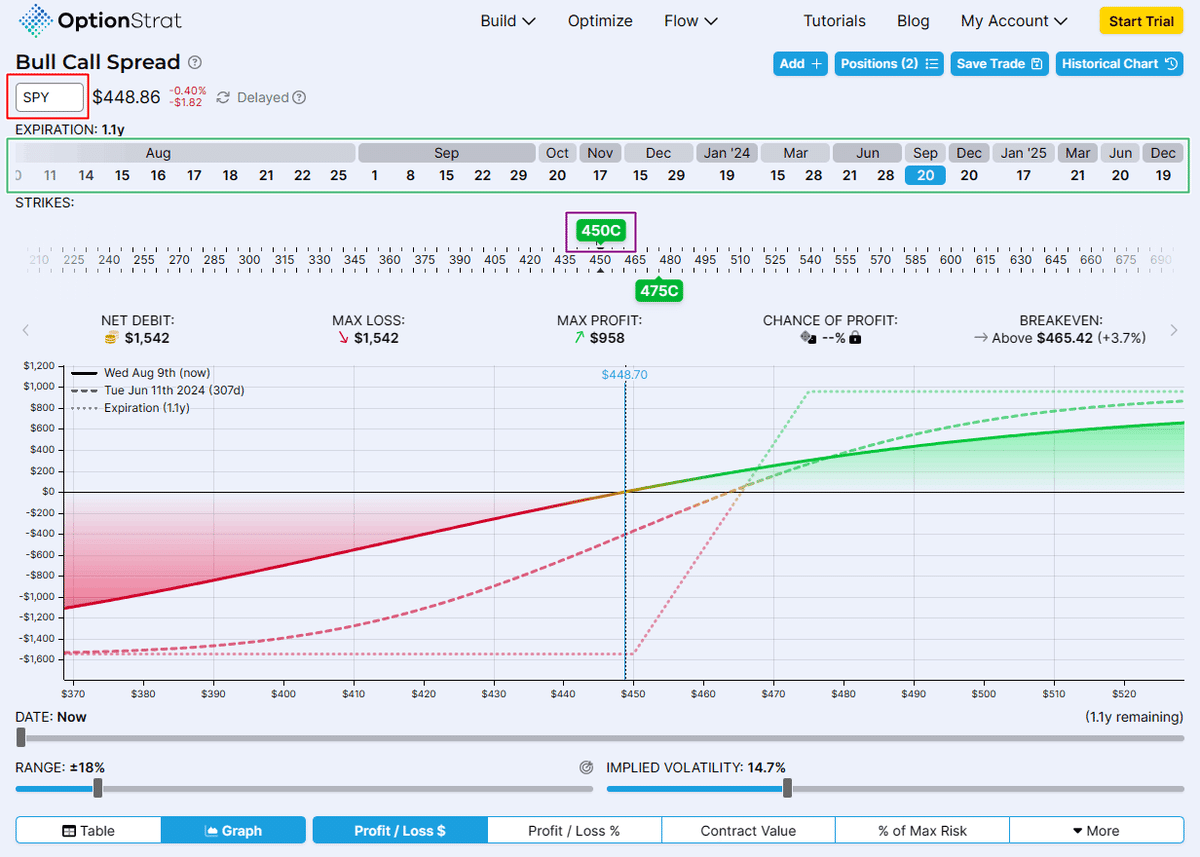
まず、銘柄を変更したい場合は、赤枠の部分に入力をすることで他の銘柄に変更が可能です。
満期日を変更するのは、銘柄の下にある緑枠の特定の満期日をクリックすることで変更も可能ですし、その下に表示されている権利行使価格(紫枠)をクリックすると、下記のような画面が表示されますので、Change Expirationをクリックして変更することも可能です。
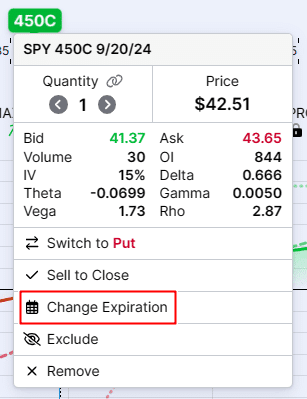
権利行使価格はロングポジションが上に、ショートポジションは下に表示されます。権利行使価格を変更したい場合は、こちらをドラッグして変更したい場所に移動すればOKです。
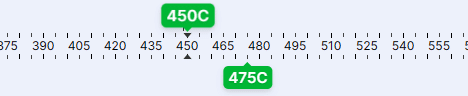
あと、注意が必要なのは枚数の変更ですね。枚数の変更は、先ほど紹介した権利行使価格をクリックした時に表示される「Quantity」で変更が可能ですが、その横にチェーンマーク(赤枠)が確認できると思います。
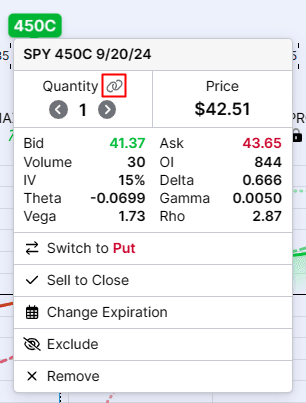
デフォルトの設定では、売りと買いの枚数は同数になっているので、買いポジションを2に増やせば、売りポジションも2に増えることになります。
ただ、レシオスプレッド等を利用する際は都合が悪いので、このチェーンマークをクリックすると解除することが可能です。
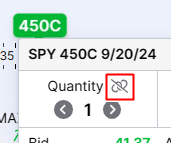
あと使用するのは、画面下にある「DATE」「RANGE」「IMPLIED VOLATILITY」のバーですかね。「DATE」を動かすと満期までの残日数の変更が可能です。「RANGE」は、損益グラフの表示サイズが変更可能です。「IMPLIED VOLATILITY」は、今後、IVが変化した場合の損益グラフが確認できます。

まとめ
今回は、OptionStratのサイトをご紹介しました。ちなみに、皆さんがアクセスしている画面は、こちらで紹介している画面と色が異なっているかと思います。
こちらの画面の変更は、ホーム画面の一番下に「Dark Mode」というボタンがありますので、ここをクリックすると変更が可能です。
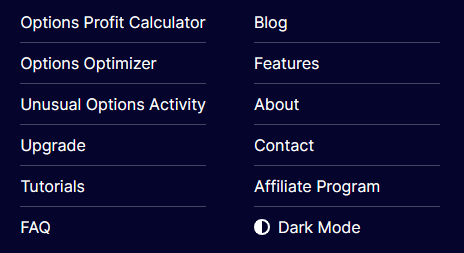
ぜひ、利用してみてくださいね!
本日も最後まで御覧いただきましてありがとうございました。次回の記事も御覧いただければ幸いでございます!
【免責事項】
※内容の正確性については万全を期しておりますが、私の個人的な視点、理解を示したものであり、完全性、正確性、適用性、有用性等いかなる保証も行っておりません。
※内容に基づく判断については、利用者の責任のもとに行うこととし、一切の責任を負いません。
※内容に関しては、将来、予告なしに変更する場合がございます。
いいなと思ったら応援しよう!

